
多すぎるメニューバーのアイコンを1つにまとめる方法
メニューバーにアイコンが表示しきれてない
こんなこと、ありませんか?

Mac のメニューバーは、ショートカット的な使い方ができ便利な一方、沢山使っていると、表示しきれなくて困ります。

特に Xcode など、メニュー項目の多いアプリを使用中は、メニューバーが大きく占領され、アイコンが見切れてしまいます。
メニュー項目が少ないアプリに切り替えても、全部表示しきれているか微妙ですね…。
解決法
そんな時は、Mac 用アプリBartenderを使いましょう。

コレが、

こうなります!
ダウンロード方法
公式サイトへ行く
行きましょう。
ダウンロードする
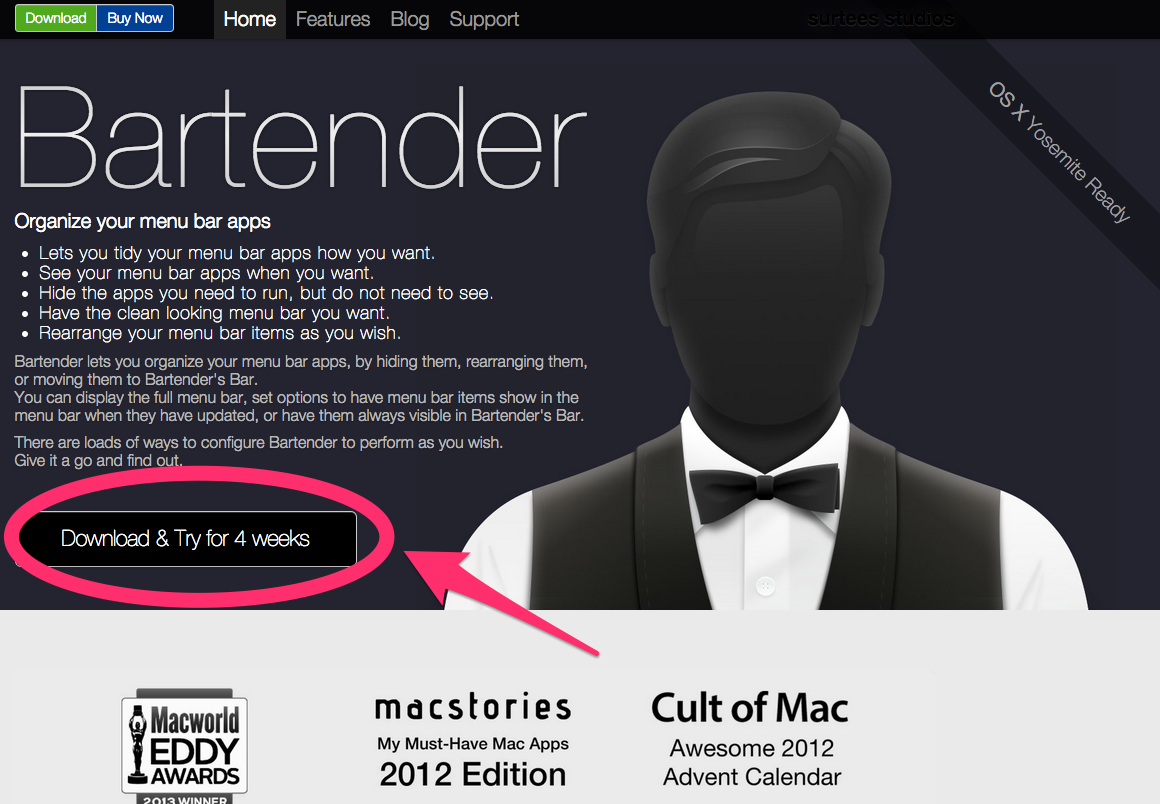
こちらのボタンをクリックします。
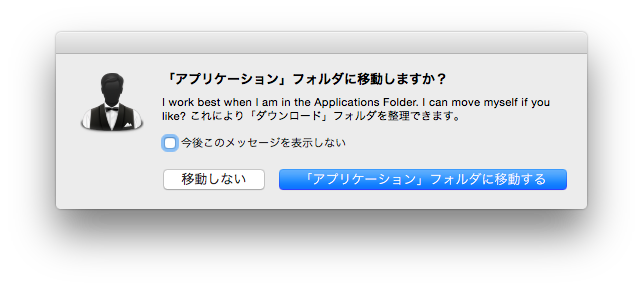
あとは、ダウンロードした zip を解凍してできたファイルを実行し、インストラクションに従いインストールを進めましょう。
設定してみる
メニューバーに現れた“…”
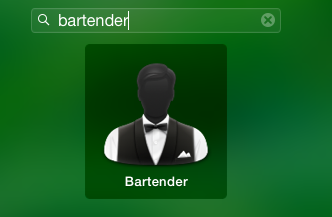
実行すると…

メニューバーに「…」が増えています。コレが Bartender のアイコンです。

クリックして、歯車アイコンをクリックしましょう。
メニューアイコンをBartenderに入れていく
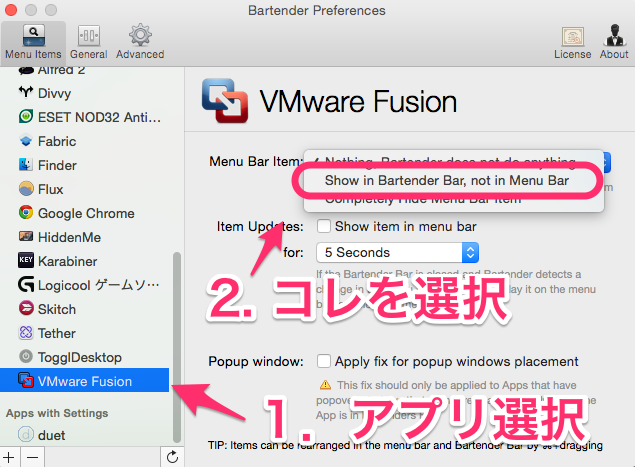
「…」の中にアプリを放り込んでいきましょうー。放り込みたいアプリを選択し、Show in Bartender Bar, not in Menu Barを選択していきます。
「…」の中にアイコンが格納された!
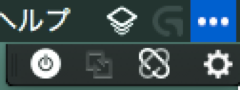
消したアイコンも、使いたいときは「…」をクリックすればOK。これで解決ですね!
購入方法
4週間は無料で使えますが、その後はロックがかかるようです。気に入ったら購入しましょう。
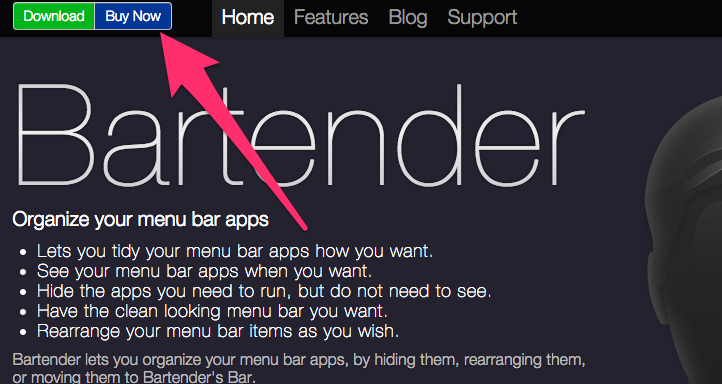
公式サイトのトップページから、Buy Nowを選択すると、購入ページが表示されます。
おまけ

使いすぎには注意しましょう。。。(汗
